يتجمد الكمبيوتر، لكن الفأرة لا تزال تعمل على نظامي ويندوز ١٠ و١١، مما يُسبب انقطاعًا في العمل. لنكتشف كيفية إصلاح المشكلة ليعمل جهازك بسلاسة مجددًا!
 |
مشكلة تجمد الكمبيوتر مع استمرار عمل الماوس في نظامي التشغيل Windows 10 و11 مشكلة شائعة يواجهها الكثيرون. ومع ذلك، قد تكون مزعجة وتعطل عملك. لنكتشف كيفية إصلاح هذه المشكلة تمامًا لمساعدة جهاز الكمبيوتر الخاص بك على العمل بسلاسة مرة أخرى.
كيفية إصلاح مشكلة تجميد الكمبيوتر ولكن الماوس لا يزال يعمل بسرعة
بناءً على سبب الخطأ، يمكنك اختيار إحدى الطرق التالية أو مجموعة منها لمساعدة جهاز الكمبيوتر الخاص بك على العمل بسلاسة مرة أخرى. لنكتشف كيفية التعامل مع هذه المشكلة بفعالية.
أعد تشغيل الكمبيوتر
عندما يتجمد جهاز الكمبيوتر الخاص بك مع استمرار عمل الماوس، فإن الخطوة الأولى والأبسط هي إعادة تشغيله. سيساعد هذا النظام على بدء التشغيل من الصفر وإصلاح أي أخطاء مؤقتة. ومع ذلك، إذا تكرر هذا الأمر على نظام Windows 11، فعليك البحث عن السبب الجذري.
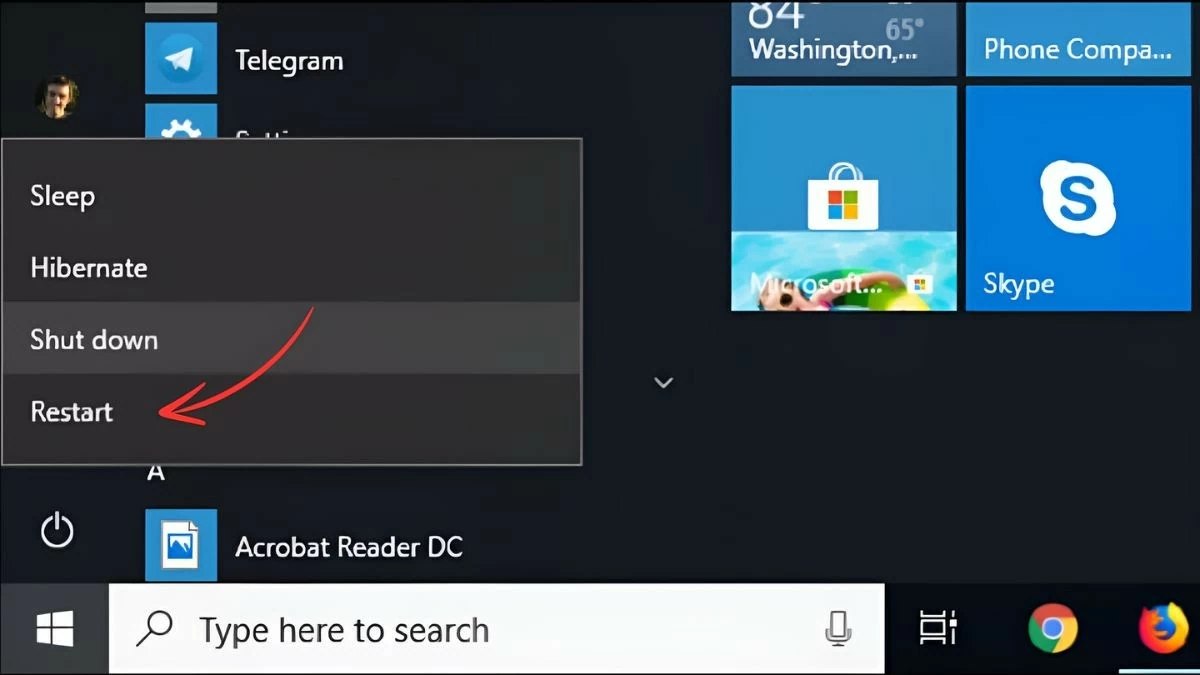 |
انتقل إلى إغلاق التطبيقات باستخدام "إدارة المهام"
إذا كنت لا ترغب في إعادة تشغيل جهاز الكمبيوتر، فجرب استخدام "إدارة المهام". هذه الطريقة فعّالة جدًا عند تجمد جهاز الكمبيوتر بسبب استهلاك أحد البرامج لجزء كبير من ذاكرة الوصول العشوائي (RAM) أو وحدة المعالجة المركزية (CPU). للقيام بذلك، اتبع الخطوات التالية:
الخطوة 1: افتح "إدارة المهام" باستخدام شريط البحث السريع أو الضغط على Ctrl + Shift + Esc.
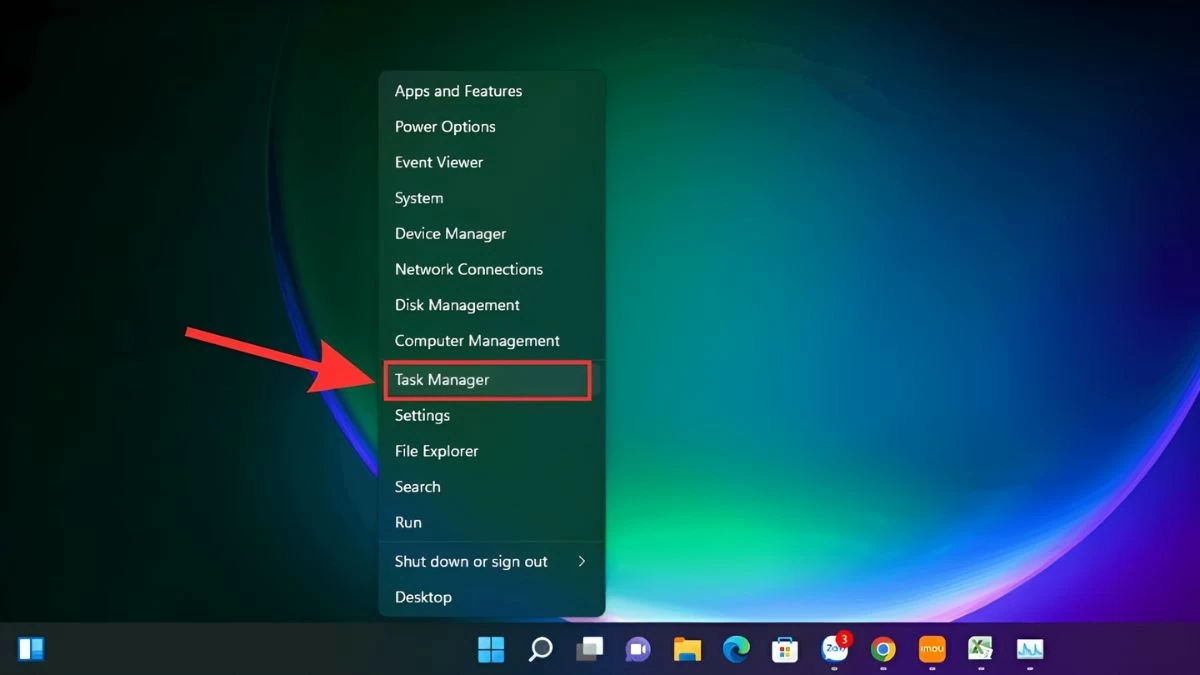 |
الخطوة 2: بعد ذلك، قم بالتحقق من التطبيقات التي تستهلك قدرًا كبيرًا من موارد النظام وحددها.
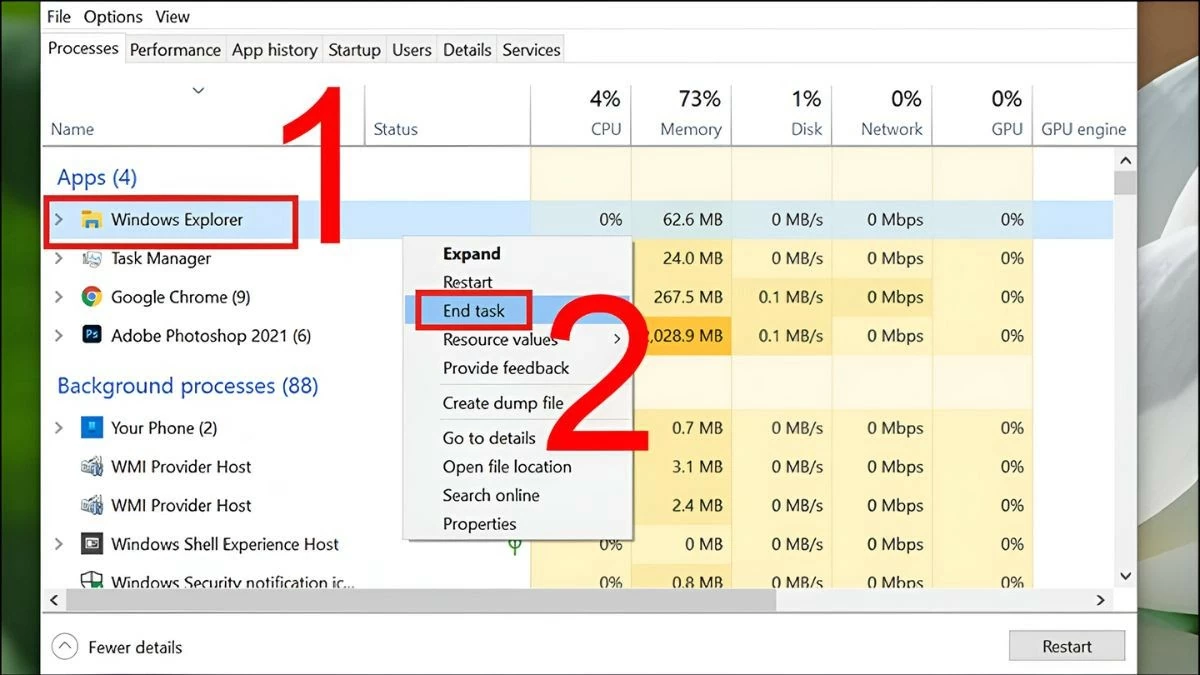 |
الخطوة 3: بعد ذلك، حدد هذا التطبيق وانقر فوق "إنهاء المهمة" لتحرير الذاكرة.
تحرير ذاكرة الوصول العشوائي (RAM)
يُعد امتلاء ذاكرة الوصول العشوائي (RAM) سببًا شائعًا لتوقف الكمبيوتر عن العمل مع استمرار تشغيل الماوس على نظام Windows 11. لتحرير ذاكرة الوصول العشوائي وتحسين الأداء، يُنصح بإغلاق التطبيقات غير الضرورية ومسح ذاكرة التخزين المؤقت. كما تُعدّ ترقية ذاكرة الوصول العشوائي (RAM) أو استخدام برنامج لإدارة ذاكرة الوصول العشوائي مثل CleanMem طرقًا فعّالة لجعل جهاز الكمبيوتر المحمول يعمل بسلاسة أكبر.
تحديث نظام التشغيل
يمكن إصلاح بعض مشاكل تجمد الكمبيوتر مع استمرار عمل الماوس على نظام Windows 10 بتحديث نظام التشغيل إلى أحدث إصدار متوفر. تأكد من التحقق من وجود تحديثات من Microsoft أو الشركة المصنعة لجهاز الكمبيوتر لديك وتثبيتها بانتظام.
الخطوة 1: انقر فوق أيقونة Windows على شريط المهام وحدد "الإعدادات".
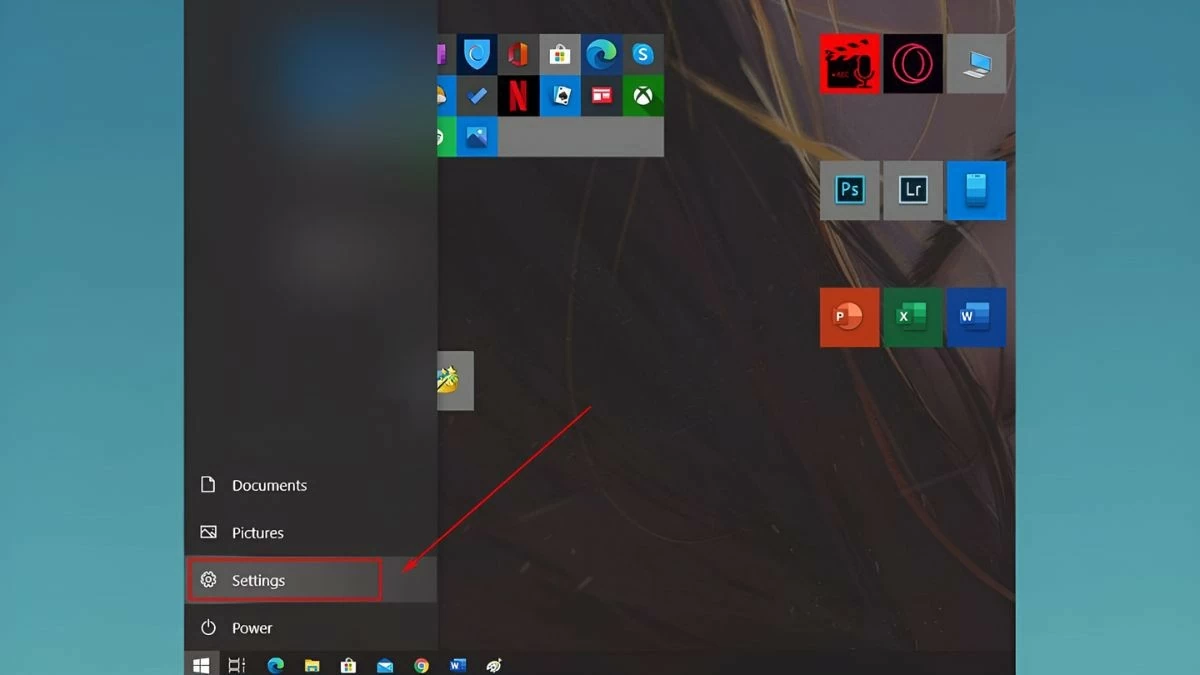 |
الخطوة 2: بعد ذلك، ابحث عن "التحديث والأمان" وحدده.
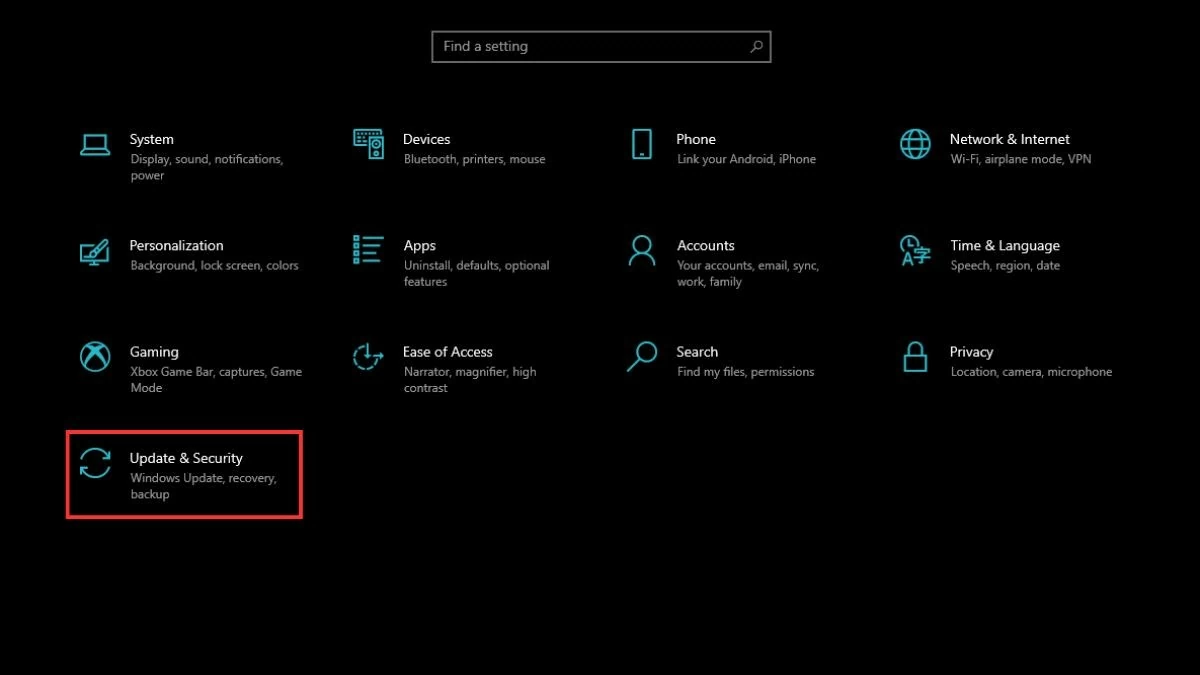 |
الخطوة 3: انتقل إلى "Windows Update" وانقر فوق "التحقق من وجود تحديثات" ليقوم النظام بالتحقق من إصدار نظام التشغيل الحالي.
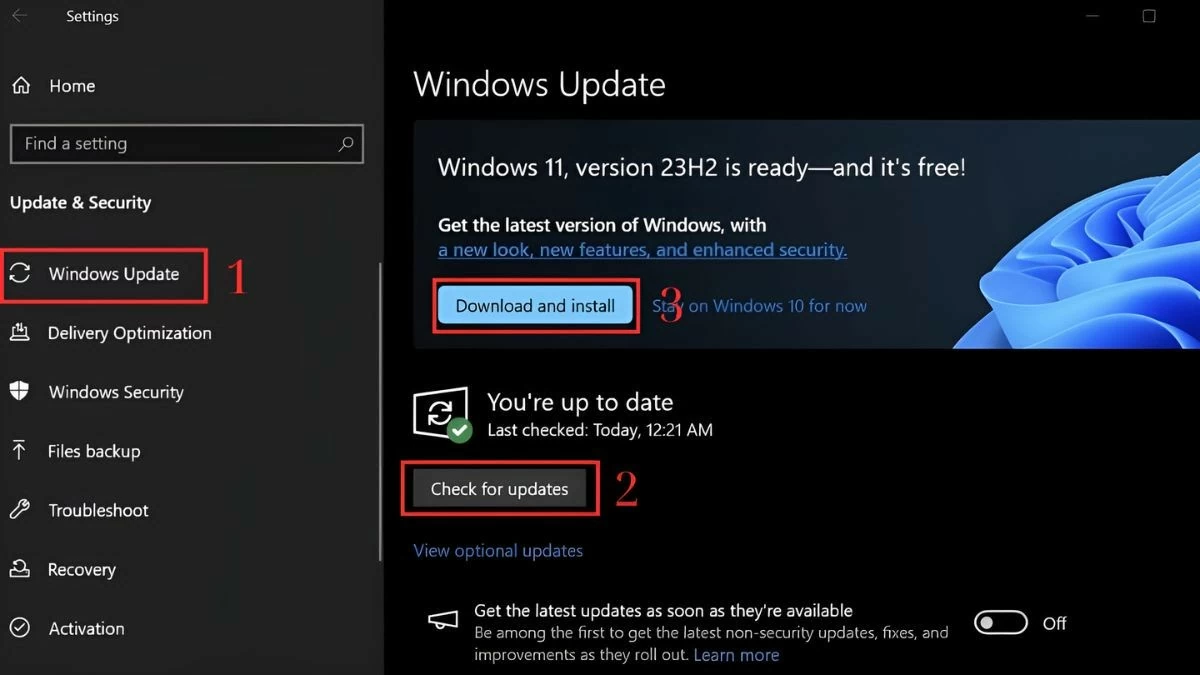 |
الخطوة 4: عند ظهور تحديث جديد، انقر على "تنزيل وتثبيت" لتنزيل الإصدار الجديد وتحديثه تلقائيًا. بعد اكتمال عملية التحديث، يُنصح بإعادة تشغيل جهاز الكمبيوتر لزيادة استقرار النظام وسلاسة أدائه.
لاحظ أن بعض التحديثات قد لا تظهر إذا كانت غير متوافقة مع الأجهزة أو البرامج الموجودة على جهازك، لذا إذا تجمد جهاز الكمبيوتر لديك ولكنك لم تشاهد تحديثًا جديدًا، فلا تقلق!
إعادة تشغيل برنامج تشغيل البطاقة
قد تتسبب مشاكل برنامج تشغيل بطاقة الرسومات في تجميد الماوس. يمكنك إعادة تشغيل برنامج تشغيل بطاقة الرسومات باتباع الخطوات التالية:
الخطوة 1: اضغط على مجموعة مفاتيح Windows + X وحدد "إدارة الأجهزة".
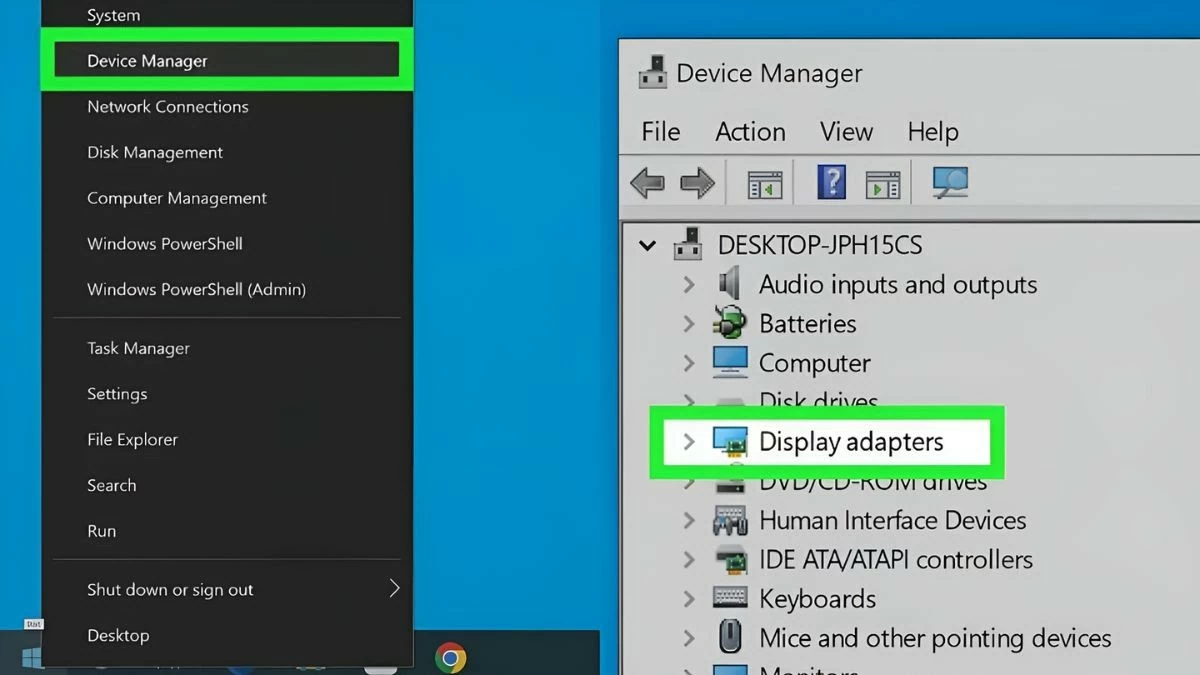 |
الخطوة 2: انقر فوق السهم الموجود على يسار "محولات العرض" لتوسيع القائمة، ثم انقر بزر الماوس الأيمن فوق برنامج التشغيل وحدد "تعطيل الجهاز".
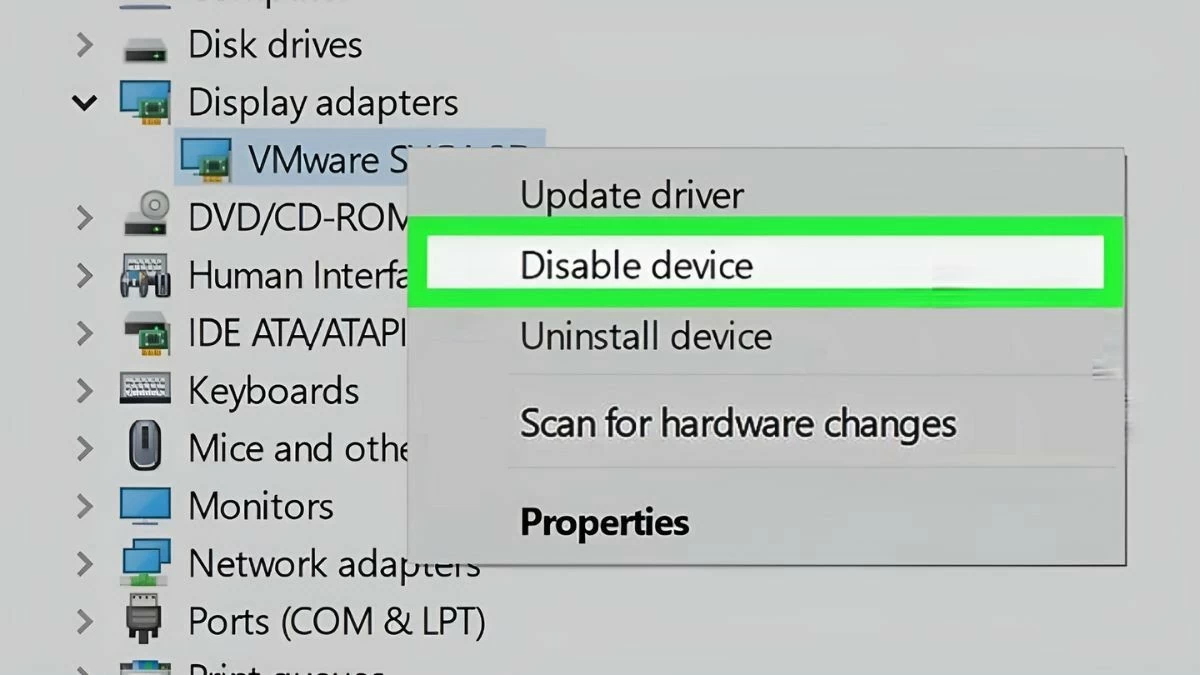 |
ملاحظة: عند تنفيذ هذا الإجراء لإصلاح جهاز كمبيوتر متجمد، قد تومض الشاشة أو يُعيد تشغيل الجهاز تلقائيًا. إذا كان لديك برنامجان أو أكثر لبطاقة الفيديو، فسيحل برنامج التشغيل المتبقي محل برنامج التشغيل المعطل.
الخطوة 3: أعد تشغيل الكمبيوتر، ثم افتح "إدارة الأجهزة" كما هو موضح سابقًا. وسّع "محولات العرض" واختر "تفعيل الجهاز". إذا كان لديك أكثر من برنامج تشغيل لبطاقة الفيديو، فكرر هذه الخطوات لكل برنامج.
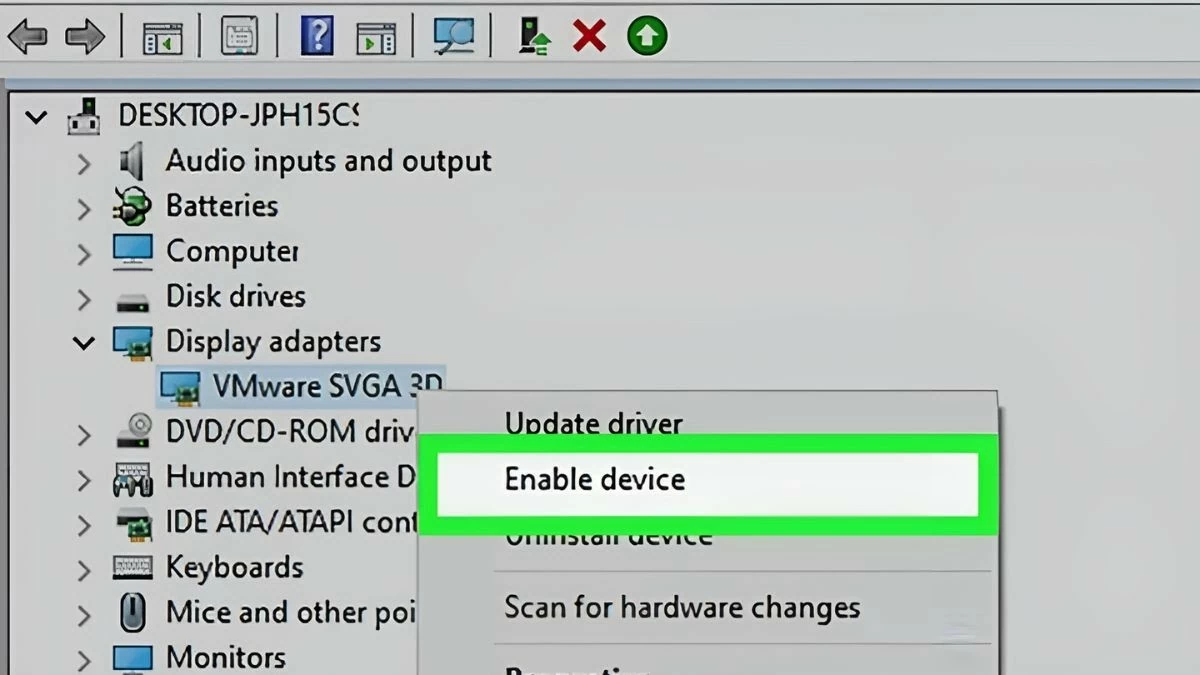 |
استخدم برنامج مكافحة الفيروسات
للتغلب على هذه المشكلة، من الضروري استخدام برنامج مكافحة فيروسات قوي وذو سمعة طيبة. برامج مثل كاسبرسكي وبت ديفيندر ونورتون لا تحمي البيانات فحسب، بل تساعد أيضًا على تشغيل الكمبيوتر المحمول بثبات أكبر، خاصةً عندما يتجمد الكمبيوتر بينما لا يزال الماوس يعمل بنظام ويندوز 11.
نأمل أن تكون التعليمات المذكورة أعلاه قد ساعدتك في فهم كيفية حل مشكلة تجمد الكمبيوتر مع استمرار عمل الماوس على نظامي التشغيل Windows 10 و11. يمكن حل هذه المشكلة باتباع طرق مثل إعادة تشغيل النظام، وتحرير موارد النظام، وتحديث برامج التشغيل، والفحص الدوري للكشف عن الفيروسات. لا تنسَ صيانة جهاز الكمبيوتر وفحصه بانتظام لضمان استقرار أدائه. إذا استمرت المشكلة، ففكر في اصطحابه إلى مركز ضمان موثوق للحصول على الدعم.
[إعلان 2]
المصدر: https://baoquocte.vn/khac-phuc-may-tinh-bi-treo-nhung-chuot-van-chay-sieu-de-289282.html





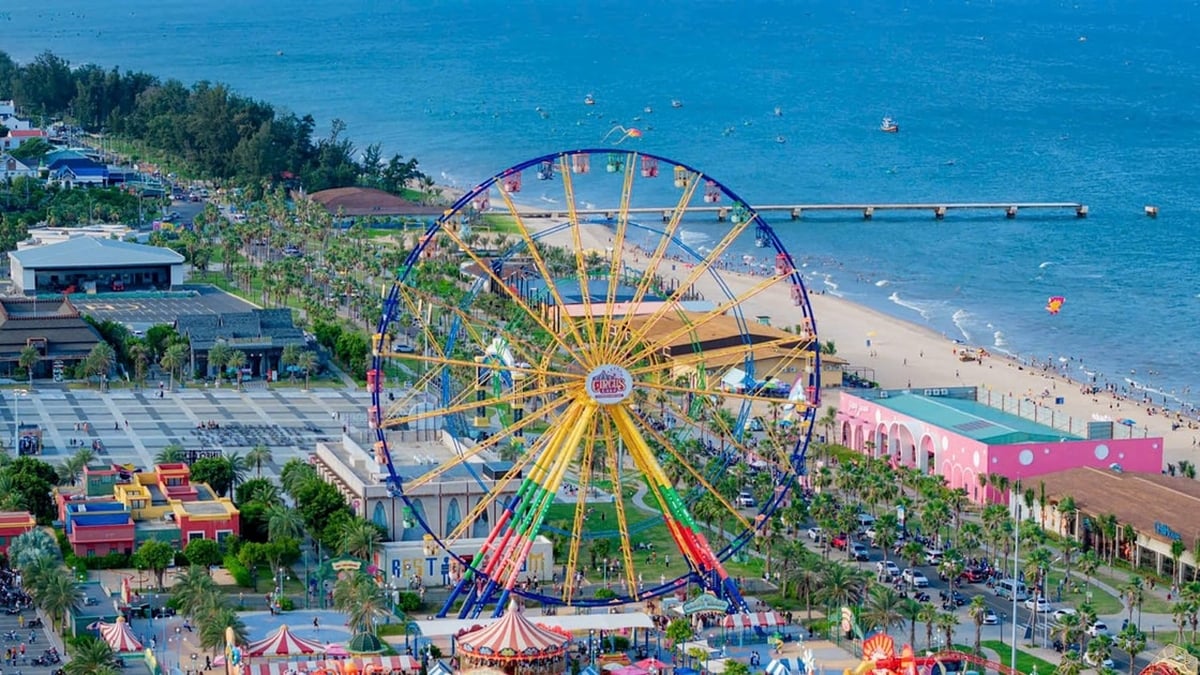

















![[صورة] رئيس الوزراء فام مينه تشينه يحضر برنامجًا فنيًا خاصًا بعنوان "هانوي - من خريف عام 1945 التاريخي"](https://vphoto.vietnam.vn/thumb/1200x675/vietnam/resource/IMAGE/2025/8/15/c1c42655275c40d1be461fee0fd132f3)
![[صورة] رئيس الوزراء فام مينه تشينه يتحدث عبر الهاتف مع رئيس الوزراء الكمبودي هون مانيت](https://vphoto.vietnam.vn/thumb/1200x675/vietnam/resource/IMAGE/2025/8/15/72d3838db8154bafabdadc0a5165677f)
![[صورة] علاقة التضامن الخاصة بين فيتنام وكوبا](https://vphoto.vietnam.vn/thumb/1200x675/vietnam/resource/IMAGE/2025/8/15/5f06c789ab1647c384ccb78b222ad18e)

![[صورة] مسيرة حازمة تحت العلم العسكري: جاهزون للمهرجان الكبير](https://vphoto.vietnam.vn/thumb/1200x675/vietnam/resource/IMAGE/2025/8/15/86df2fb3199343e0b16b178d53f841ec)


![[صورة] جسر بينه خانه في مدينة هوشي منه جاهز للوصول إلى خط النهاية](https://vphoto.vietnam.vn/thumb/1200x675/vietnam/resource/IMAGE/2025/8/14/b0dcfb8ba9374bd9bc29f26e6814cee2)

































![[صورة] الرئيس لونغ كوونغ يستقبل السفير الفنلندي لدى فيتنام كيجو نورفانتو](https://vphoto.vietnam.vn/thumb/402x226/vietnam/resource/IMAGE/2025/8/15/9787f940853c45d39e9d26b6d6827710)




































تعليق (0)